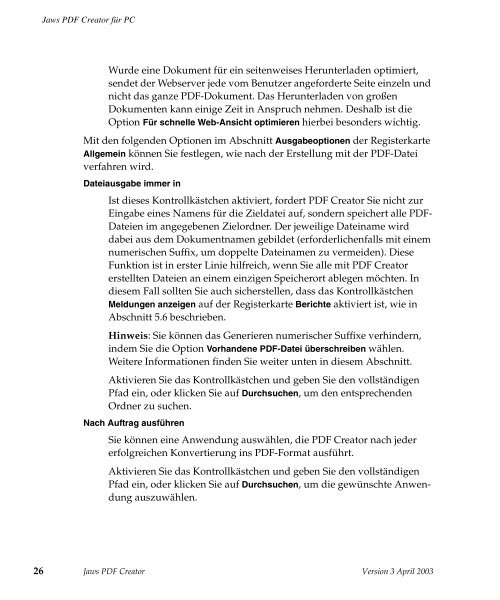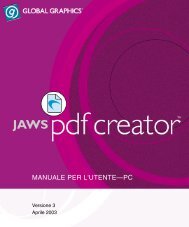PDF Creator User Manual - Jaws PDF Software
PDF Creator User Manual - Jaws PDF Software
PDF Creator User Manual - Jaws PDF Software
Sie wollen auch ein ePaper? Erhöhen Sie die Reichweite Ihrer Titel.
YUMPU macht aus Druck-PDFs automatisch weboptimierte ePaper, die Google liebt.
<strong>Jaws</strong> <strong>PDF</strong> <strong>Creator</strong> für PC<br />
Wurde eine Dokument für ein seitenweises Herunterladen optimiert,<br />
sendet der Webserver jede vom Benutzer angeforderte Seite einzeln und<br />
nicht das ganze <strong>PDF</strong>-Dokument. Das Herunterladen von großen<br />
Dokumenten kann einige Zeit in Anspruch nehmen. Deshalb ist die<br />
Option Für schnelle Web-Ansicht optimieren hierbei besonders wichtig.<br />
Mit den folgenden Optionen im Abschnitt Ausgabeoptionen der Registerkarte<br />
Allgemein können Sie festlegen, wie nach der Erstellung mit der <strong>PDF</strong>-Datei<br />
verfahren wird.<br />
Dateiausgabe immer in<br />
Ist dieses Kontrollkästchen aktiviert, fordert <strong>PDF</strong> <strong>Creator</strong> Sie nicht zur<br />
Eingabe eines Namens für die Zieldatei auf, sondern speichert alle <strong>PDF</strong>-<br />
Dateien im angegebenen Zielordner. Der jeweilige Dateiname wird<br />
dabei aus dem Dokumentnamen gebildet (erforderlichenfalls mit einem<br />
numerischen Suffix, um doppelte Dateinamen zu vermeiden). Diese<br />
Funktion ist in erster Linie hilfreich, wenn Sie alle mit <strong>PDF</strong> <strong>Creator</strong><br />
erstellten Dateien an einem einzigen Speicherort ablegen möchten. In<br />
diesem Fall sollten Sie auch sicherstellen, dass das Kontrollkästchen<br />
Meldungen anzeigen auf der Registerkarte Berichte aktiviert ist, wie in<br />
Abschnitt 5.6 beschrieben.<br />
Hinweis: Sie können das Generieren numerischer Suffixe verhindern,<br />
indem Sie die Option Vorhandene <strong>PDF</strong>-Datei überschreiben wählen.<br />
Weitere Informationen finden Sie weiter unten in diesem Abschnitt.<br />
Aktivieren Sie das Kontrollkästchen und geben Sie den vollständigen<br />
Pfad ein, oder klicken Sie auf Durchsuchen, um den entsprechenden<br />
Ordner zu suchen.<br />
Nach Auftrag ausführen<br />
Sie können eine Anwendung auswählen, die <strong>PDF</strong> <strong>Creator</strong> nach jeder<br />
erfolgreichen Konvertierung ins <strong>PDF</strong>-Format ausführt.<br />
Aktivieren Sie das Kontrollkästchen und geben Sie den vollständigen<br />
Pfad ein, oder klicken Sie auf Durchsuchen, um die gewünschte Anwendung<br />
auszuwählen.<br />
26 <strong>Jaws</strong> <strong>PDF</strong> <strong>Creator</strong> Version 3 April 2003